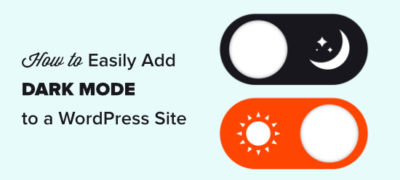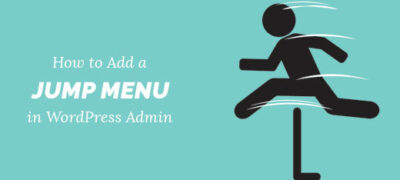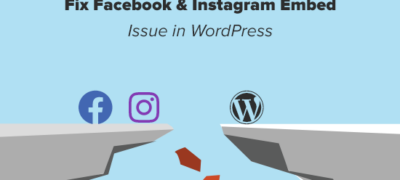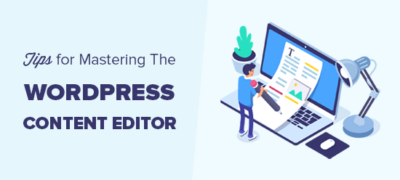是否要向您的WordPress网站添加暗模式? 现在,许多设…
最近,一位读者问我们如何迫使WordPress检查插件更新?WordPress自动显示可用的插件更新。但是,如果您立即需要更新插件,那么还有其他方法可以在WordPress中强制进行更新。在本文中,我们将向您展示如何轻松强制WordPress检查插件更新。
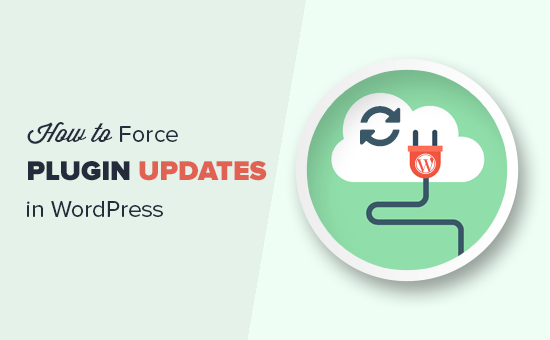
方法1。使用内置的WordPress更新
如果您只是想让WordPress检查是否有插件更新可用,那么这是最简单的方法。
只需转到Dashboard»更新页面,然后单击再次检查按钮。
WordPress现在将重新加载页面,并检查所有WordPress插件,主题和WordPress核心软件是否有更新。
如果有可用更新,它将在页面上以及管理栏中的通知中显示。
您现在可以直接安装更新。有关更多信息,请参阅有关如何正确更新WordPress插件的文章。
方法2。使用插件管理WordPress更新
如果您管理多个WordPress网站,那么使所有WordPress插件保持最新可能很困难。您会发现,无论何时登录到一个网站,都有可用的更新。您还将注意到,某些插件的更新频率高于其他插件。
您可以将其中一些插件设置为在有新版本可用时自动更新。
首先,您需要安装并激活Easy Updates Manager插件。有关更多详细信息,请参阅有关如何安装WordPress插件的分步指南。
激活后,您需要访问Dashboard»更新选项页面来设置插件。这将弹出一个弹出窗口,Easy Updates Manager将询问“您想做什么?”。您需要单击“手动配置”按钮以继续。
接下来,您需要单击“管理更新”页面下的“常规”选项卡,然后向下滚动到“自动插件更新”选项。
单击“单独选择”选项,然后单击“保存更改”按钮以存储您的设置。
接下来,您需要切换到“插件”标签,然后单击您信任并希望自动更新的插件下方的“启用自动更新”。
要强制自动更新,您需要切换到“更新选项”页面下的“高级”选项卡,然后单击“强制更新”按钮。
有关更新WordPress插件的更多详细说明,请参阅有关如何更好地管理WordPress自动更新的指南。